剪映怎么做片尾滚动字幕 剪映做片尾滚动字幕的操作介绍
时间:2023-05-26 11:50:41
小编:369下载站
剪映怎么做片尾滚动字幕?剪映是一款功能强大的视频编辑软件,它能够轻松地将多个视频文件进行剪辑、合并、添加音频、特效和字幕等操作,让用户能够轻松地制作专业级别的视频内容。与其他视频编辑软件相比,剪映拥有更为强大的视频剪辑和编辑工具,能够满足不同用户的编辑需求。剪映拥有简单易用的剪辑工具,让用户可以轻松地剪辑视频片段。用户只需通过简单的拖拽和缩放操作就可以将视频剪辑成所需的长度和内容。此外,剪映还支持多个视频轨道的编辑,让用户能够更加灵活地制作多层次的视频。剪映还可以制作片尾滚动字幕,下面小编给大家带来详细的操作介绍。
-

-
剪映app官方最新版
- 类型:影音播放
- 大小:116.96MB
- 语言:简体中文
- 评分:
- 查看详情
剪映做片尾滚动字幕的操作介绍
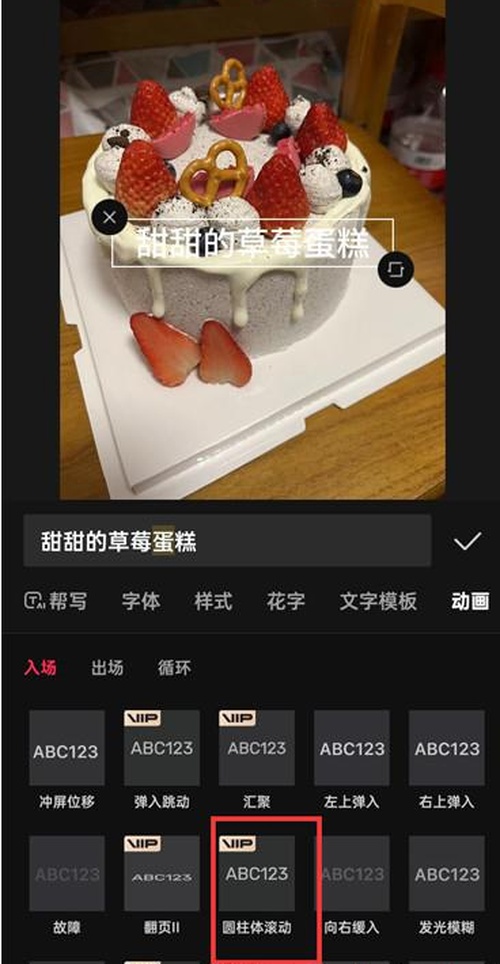
1.首先打开剪映软件进入到首页之后点击【开始创作】;
2.然后在该页面中选择素材后点击右下角的【添加】;
3.在编辑的页面中点击【文本】;
4.在文本的功能区中点击【新建文本】点击过后输入文字;
5.输入好文字之后点击【动画】;
6.最后在动画的工具栏中找到【圆柱体滚动】点击即可;
上面的内容就是小编为大家带来的剪映做片尾滚动字幕的操作介绍,希望对有需要的小伙伴能提供一些帮助。








